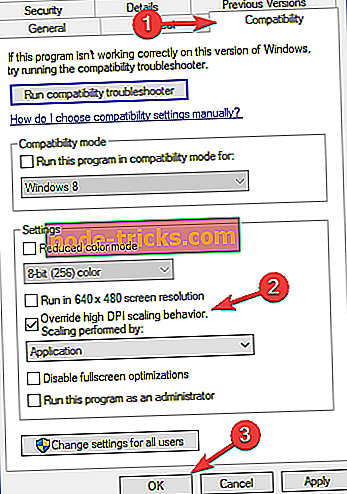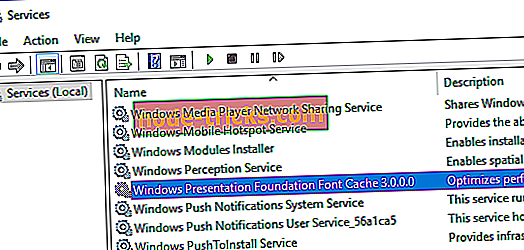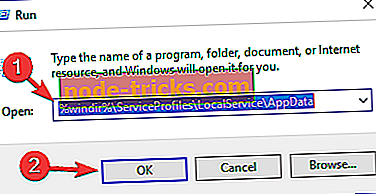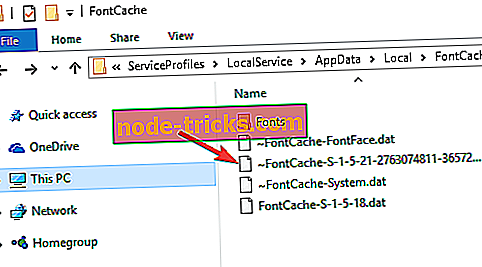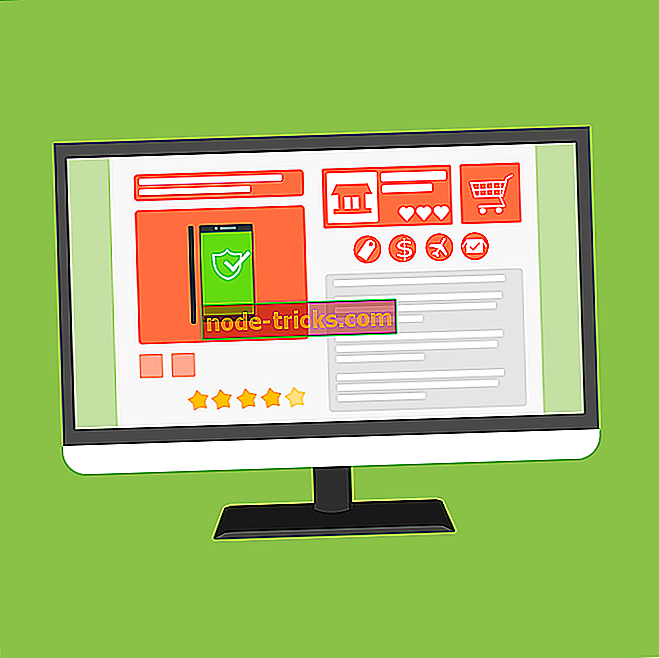Miten korjata epäselviä fontteja Windows 10 Modern UI -käyttöjärjestelmässä
Nykyaikaisen käyttöliittymän käyttöönoton jälkeen Windows 8 -käyttöjärjestelmällä vuoden 2012 jälkipuoliskolla monet PC-käyttäjät olivat sitä vastaan ja he halusivat perinteistä käyttöliittymää takaisin. Mutta jonkin aikaa, enemmän käyttäjiä alkoi todella pitää uudesta käyttöliittymästä, koska sovellukset on optimoitu uudelle, kosketusympäristölle. Vaikka monet ihmiset alkoivat pitää modernia käyttöliittymää, sen lukuisten etujen vuoksi sillä oli myös joitakin haittoja. Yksi niistä on ehdottomasti epätarkkojen fonttien esiintyminen Windows 8 Modern UI: ssa.

Nykyään jotkut Windows 8- ja Windows 10 -käyttäjät pitävät uudesta Windows-käyttöliittymästä niin paljon, että he vaativat perinteisiä Windows-ominaisuuksia, kuten esimerkiksi ohjauspaneelia, siirtymään täysin tabletin kaltaiseen käyttöliittymään ja tekemään kaikki asetukset yhdestä paikasta riippumatta laitteesta. Mutta tämä ei ole ainoa ongelma nykyaikaisen käyttöliittymän käyttäjille, vaan tämä on vähemmän ärsyttävää ongelmaa. Toinen ongelma, joka osuu Windows 8: n ja Windows 10: n käyttäjiin, liittyy epäselviin fontteihin, koska monet käyttäjät valittivat tästä ongelmasta kaikkialla Microsoftin foorumeilla. He sanoivat, että heidän tietokoneissaan olevat kirjasimet näyttivät hirvittäviltä ja sumuisilta.
Vanhempien Windows-versioiden käyttäjillä oli myös samanlainen ongelma, mutta nämä epäselvät fontit vaikuttivat vain Windows Exploreriin ja Internet Exploreriin työpöydällä, kun taas tämä ongelma vaikuttaa myös nykyiseen käyttöliittymään.
Microsoftin pitäisi suorittaa ClearType Metro
Windows 8: n, Windows 10 Modern UI: n, epäselvän fontin ongelman ratkaisemiseksi palautepyyntö tehtiin Windows UserVoice -kanavassa. Pian sen luomisen jälkeen ehdotus sai yli 4000 ääntä Modernin käyttöliittymän käyttäjiltä. Tämä tarkoittaa sitä, että monet ihmiset yhdistävät aikomuksensa kertoa Microsoftille, että Windows Store-sovellukset näyttävät paremmalta laitteistaan. ClearType-toiminnon tekeminen kosketusoptimoidussa ympäristössä on järkevä tapa korjata sotku. Kuten jotkut käyttäjät sanovat, että Universal Apps näyttää erittäin huonolta, riippumatta näytön resoluutiosta.
Onneksi yksikään käyttäjä ei kokenut tällaista ongelmaa Windows 8.1- ja Windows 10 -tekniikan esikatselussa. Tämä tarkoittaa, että Microsoft ei todennäköisesti sallinut tämän ongelman näkymistä niiden käyttöjärjestelmän uudemmissa versioissa. Mutta takaisinkytkentäraporttien määrän vuoksi Microsoftin on odotettava, että se alkaa tutkia ja poistaa ongelman myös Windows 8: ssa, Windows 10: ssä.
Jotkut huhut internetissä sanovat, että Microsoft voisi etsiä ratkaisua tähän ongelmaan kilpailevilla alustoilla, jotta se estäisi tämän kokonaan uusissa Windows-versioissa.
”Tämä ongelma voidaan ratkaista ikuisesti, jos ne hyväksyvät muissa alustoissa, kuten Linuxissa ja OS X: ssä, käytettävän renderointiteknologian. En voi unohtaa niitä päiviä, jolloin käytin Windows Safari -ohjelmaa vain sen vuoksi, että Safari oli sisäinen sisäpuolella vain Windows-käyttöjärjestelmän sisällä.
Onneksi Microsoftilla on vielä tarpeeksi aikaa poistaa täysin epätarkat fontit Windows 10 -versiosta, koska tekninen esikatselu on saatavilla kevään 2015 loppuun mennessä. Mutta jos kaivamme historian vähän, huomaan, että epätarkkojen fonttien ongelma on ollut läsnä Windows 7: n jälkeen, riippumatta siitä, että monet välimatkat ovat todellisuudessa löytyneet.
Tällä hetkellä Windows 10 on edelleen kehitysvaiheessa, ja vain tekninen esikatselu on käyttäjien saatavilla, joten paljon voi muuttua, kunnes käyttöjärjestelmä tulee markkinoille lopullisessa versiossaan ensi vuonna. Joten jos olet yksi käyttäjistä, jotka kohtaavat Windows 8: n modernin käyttöliittymän epätarkkojen fonttien ongelman, vähiten, mitä voit tehdä, on antaa äänestys Windows UserVoicen ehdotuksesta.
Päivitys : Tämän viestin kirjoittamisen jälkeen saimme selville useita mahdollisia ratkaisuja, joiden avulla voit korjata epäselviä fontteja Windows 10 -käyttöjärjestelmässä.
Vaiheet, joilla korjaat epäselvät fontit tietokoneessa
Ratkaisu 1: Asenna ongelmalliset fontit uudelleen
Jos päivitit äskettäin Windows 10: een, fontit eivät ehkä ole asennettu oikein. Tässä tapauksessa sinun on asennettava ne uudelleen manuaalisesti. Nopea muistutus, jos käytät Windows 10 Huhtikuun päivitystä, voit nyt ladata lukuisia fontteja Microsoft Storesta.
Ratkaisu 2: Poista suurten DPI-asetusten skaalaus käytöstä
Epäselvät kirjasimet ovat melko yleisiä ongelmia korkeassa DPI-näytössä. Voit korjata sen seuraavasti:
- Napsauta hiiren kakkospainikkeella suoritustiedostoa, jossa on epäselvät fonttikysymykset> siirry kohtaan Ominaisuudet.
- Valitse Yhteensopivuus-välilehti> Poista käytöstä Näytön skaalaus suurilla DPI- asetuksilla> Hit Apply.
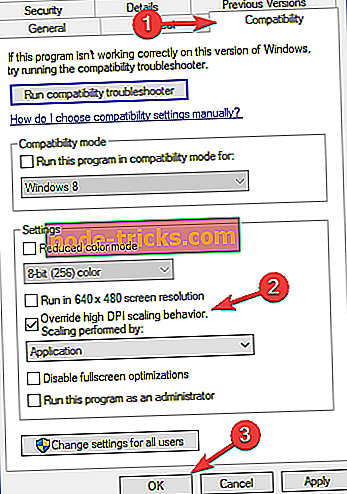
Ratkaisu 3: Palauta kirjasin välimuisti uudelleen
Jos fonttisi välimuisti on vioittunut, fontit saattavat näkyä epäselvinä tai ne eivät ehkä näy lainkaan. Voit luoda kirjasintyypin uudelleen seuraavasti:
- Siirry kohtaan Käynnistä ja kirjoita services.msc . Käynnistä Palvelut-ominaisuus painamalla Enter.
- Etsi Windowsin esityssäätiön kirjasimen välimuisti 3.0.0.0 > napsauta sitä hiiren oikealla painikkeella ja lopeta se.
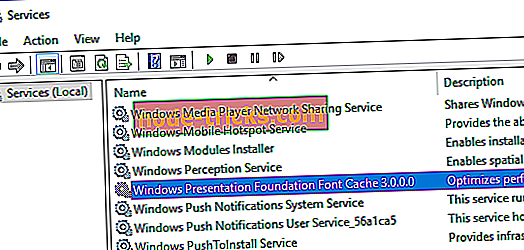
- Avaa uusi Suorita ikkunat ja kirjoita tämä komento: % windir% ServiceProfilesLocalServiceAppData . Paina Enter.
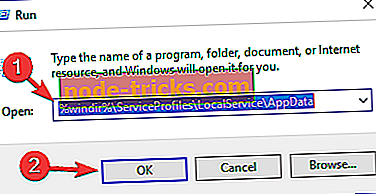
- Siirry FontCache- hakemistoon. Poista kaikki ~ FontCache- etuliitteen sisältämät tiedostot ja poista ne. Tarkista, jatkuuko ongelma.
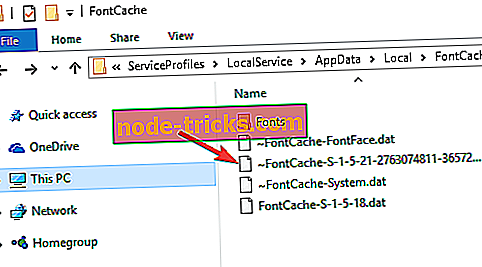
Näiden ongelmien pitäisi korjata ongelma. Kerro meille, mikä niistä työskenteli sinulle.
Toimittajan huomautus: Tämä viesti julkaistiin alunperin marraskuussa 2014 ja on päivitetty tuoreuden ja tarkkuuden vuoksi.